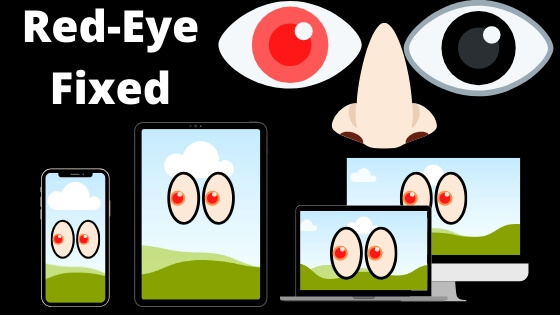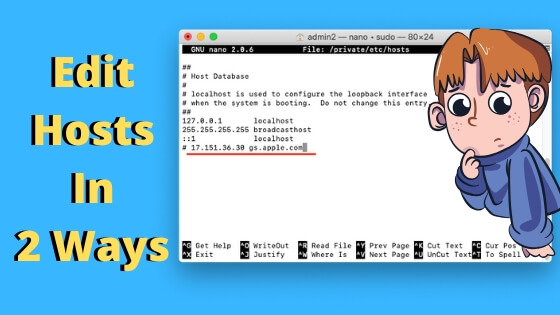Как увеличить значки на iPhone 15, 14 Pro max (любой iPhone)
Разработчики Apple iOS создают каждый значок приложения с запоминающимся и красивым дизайном. Таким образом, Retina-дисплей iPhone выглядит более привлекательным с некоторыми приложениями на главном экране. Значки, графика и текст этого приложения позволяют быстро увеличить значки на iOS с диагональю 4,7 дюйма до более поздних моделей iPhone. Кстати, для тех, у кого проблемы с просмотром, этот пост увеличивает значки на iPhone 15, iPhone 14 (Pro, Max), 13 pro Max, 12, 11, 11 Pro, 11 Pro Max, XS Max, XR, 8 Plus, 7 Plus/iPhone 6s plus и iPad, и другие поддерживаемые модели.
в iPadOS 15 Apple представила новую функцию под названием «Размер значка приложения», видео вы можете посмотреть в конце этого поста.
Модели, поддерживающие масштабирование дисплея
- iPhone 15 (Про Макс) Плюс
- iPhone 14 (Про Макс) Мини
- iPhone 13 (Про Макс) Мини
- iPhone 12 (Про Макс) Мини
- айфон 11
- айфон 11 про макс
- айфон ХС
- айфон хз макс
- айфон 8
- айфон 8 плюс
- айфон 7
- айфон 7 плюс
- айфон 6с
- айфон 6с плюс
- iPad
Важные примечания для пользователей iPhone X и XS: Apple удалила эту функцию из Edge to Edge Display iPhone (iPhone X, iPhone XS). Они могут использовать функцию «Изменить размер текста», которая увеличивает имя приложения на главном экране, что помогает вам найти приложение и делает его более заметным, чем раньше.
Увеличьте размер значков на своем Apple iPhone, iPad: увеличьте размер текста и значков приложений
- Шаг 1. Откройте приложение «Настройки» (выглядит как значок шестеренки) на главном экране iPhone.
- Шаг 2. Выберите «Дисплей и яркость», вы можете увидеть настройки «Общие» и «Обои».
- Шаг 3. Теперь прокрутите экран вниз и нажмите «Масштаб дисплея» под меткой «Дисплей».
- Теперь вы хотите увеличить значки приложений на iPhone, верно? Но здесь по умолчанию будет выбран Стандартный. Чтобы проверить предварительный просмотр, проведите по экрану назад и вперед, чтобы увидеть разницу между ними, затем нажмите вкладку «Увеличено» и нажмите кнопку «Установить», чтобы сохранить.
![]() Измени-и-увеличь-значки-на-iphone
Измени-и-увеличь-значки-на-iphone
Подождите несколько секунд, ваш iPhone перезагрузится или появится черный экран, чтобы применить изменения.
Итак, вы получите список действий, в котором вас спросят: ”изменение масштаба дисплея приведет к перезагрузке iPhone.”
- Поэтому нажмите «Использовать увеличенный». Подождите несколько секунд, пока iPhone не выйдет из спящего режима автоматически. Теперь перейдите на главную страницу, чтобы увидеть значки приложений на iPhone крупнее.
Наконец, наслаждайтесь изображениями Zoom на большом дисплее Retina iPhone. Теперь вам может быть легко ориентироваться в приложении и вам будет удобно касаться и открывать приложение. Кроме того, вы получаете текст большого размера во всех приложениях, например, большой шрифт в iMessage, Mail, Whatsapp, FB Messenger и других приложениях.
Также знайте и полезно: измените размер текста на iPhone.
→ Недостатки масштабирования дисплея: Клавиатура для управления одной рукой не работает в моем тесте.
Отключить масштабирование отображения/уменьшение значка приложений в iOS
Выполните те же действия, что и выше, а затем нажмите «Стандартный».
Теперь выберите Set в правом верхнем углу.
Вот и все.
В конечном итоге вы получите значок приложений по умолчанию, размер текста и визуальную графику на вашем Apple iPhone.
Как увеличить значок приложения на iPad (макет главного экрана)
Как и в случае с iPhone, Apple позволяет очень быстро менять размер значков приложений на iPad, чтобы на большом экране отображались огромные значки приложений. Вот как увеличить размер значка приложения на iPad.
iOS 15 и новее
Пользователи iOS 15 и более поздних версий могут увеличивать значки приложений на главном экране iPad с помощью специальных опций для управления значками приложений. Выполните следующие шаги,
- Откройте приложение настроек на iPad > «Найти главный экран и опцию док-станции».
- Затем включите переключатель «Использовать большие значки приложений» и сделайте его большим.

- Вот и все.
iPadOS 14 и более ранние версии
Примечание. Поскольку вам нужны более крупные значки приложений на iPad, iPad автоматически отключит (выделит серым цветом) представление «Сегодня» на главном экране. Этот вид «Сегодня» на главном экране работает только при выборе опции «Дополнительно» рядом с пунктом «Больше».
- Зайдите в приложение «Настройки».
- Прокрутите до «Главный экран и док-станция». С правой стороны увидите опцию «Изменить размер значка приложения». «Больше. Отображение 30 значков на каждой странице с возможностью сохранения представления «Сегодня» на главном экране». Размер «Больше» отображает до 20 значков приложений.«. Ранее пользователи iPadOS проверяли следующие шаги.
![]() Изменить размер значка приложения на главном экране iPad — увеличить значок приложения на экране iPad
Изменить размер значка приложения на главном экране iPad — увеличить значок приложения на экране iPad
- iOS 12.2.1 и более ранние версии
- Приложение «Настройки» > нажмите «Экран и яркость».
- Нажмите «Больше» в разделе «Макет главного экрана».
![]() Изменить размер значка приложения на iPad
Изменить размер значка приложения на iPad
Чтобы сделать размер значка вашего приложения больше, чем вы используете сейчас, нажмите нажмите здесь, чтобы посмотреть полное видеоруководство на нашем ютуб-канале.
iPhone 13 Pro Max/Mini: как изменить значки приложений в iOS 15 в 2021 году. Идеи макета главного экрана
iPhone 13 Pro Max/12 Mini: как настроить идеи главного экрана | Эстетический виджет и значок приложения
Тебе понравилась эта статья? Ответьте в комментариях ниже. Получайте ежедневные обновления с советами и рекомендациями по устройствам Apple, чтобы подписаться на нас. Фейсбук и следуйте за нами дальше Твиттер.